# Управление терминалом
# Схема подключения
Подключите к ВКС-терминалу кабель питания, сетевой интерфейс, дисплей и систему вывода звука (наушники, колонки, или передавайте аудио по HDMI на дисплей со встроенными динамиками).
Для модели TrueConf Videobar 010 и TrueConf Videobar 015: в случае необходимости вывода звука по HDMI используйте выход HDMI out 2, т.к. HDMI out 1 не поддерживает вывод аудиопотока.
Дополнительно вы можете подсоединить:
дополнительный дисплей;
внешние веб-камеру и микрофон;
устройство для вывода контента (для модели TrueConf Videobar 015 и TrueConf Videobar 025).

# Клавиши пульта управления
# Пульт управления TrueConf Videobar 010/015
Управление терминалом осуществляется с помощью пульта дистанционного управления, который работает от двух элементов питания типа ААА (идут в комплекте). Используется радиодиапазон 2.4 ГГц, что увеличивает радиус управления и удобство использования по сравнению с ИК-пультами.

Включение/выключение терминала.
Программируемая кнопка.
Регулировка общего уровня громкости системы.
Включение/выключение микрофона.
Включение/выключение камеры.
Переход в выбранный пункт меню или активация кнопки интерфейса.
Клавиши-стрелки: переход между элементами интерфейса.
Переключение между передаваемыми в конференцию изображениями с камер (в случае подключения по USB внешних камер) и (для модели TrueConf Videobar 015) захватываемым по HDMI контентом.
Переключение раскладки.
Возврат в предыдущий раздел меню.
Приём входящего вызова, или же звонок пользователю, выбранному в адресной книге или в истории звонков.
12. В зависимости от контекста применения:
отмена входящего вызова;
завершение видеозвонка;
выход из групповой конференции;
удаление символа перед курсором при использовании в строке ввода (например, при подключении терминала к серверу).
13. Цифровой блок для ввода цифр 0-9.
14. В зависимости от контекста применения:
ввод точки в строке ввода (например, при подключении к серверу ВКС);
выход на трибуну и уход с трибуны в управляемом селекторе.
15. Используется в управляемом селекторе для аудиореплик:
одноразовое нажатие открывает меню аудиореплики, для начала вещания требуется нажать кнопку OK, для окончания – кнопку OK или назад
 ;
;длительное нажатие открывает меню аудиореплики и сразу начинает передачу сообщения до отпускания кнопки.
# Пульт управления TrueConf Videobar 025
Пульт дистанционного управления использует ИК-передатчик и работает от двух элементов питания типа ААА (идут в комплекте).
При использовании модели TrueConf Videobar 025 одним пультом можно управлять разными экземплярами терминалов.
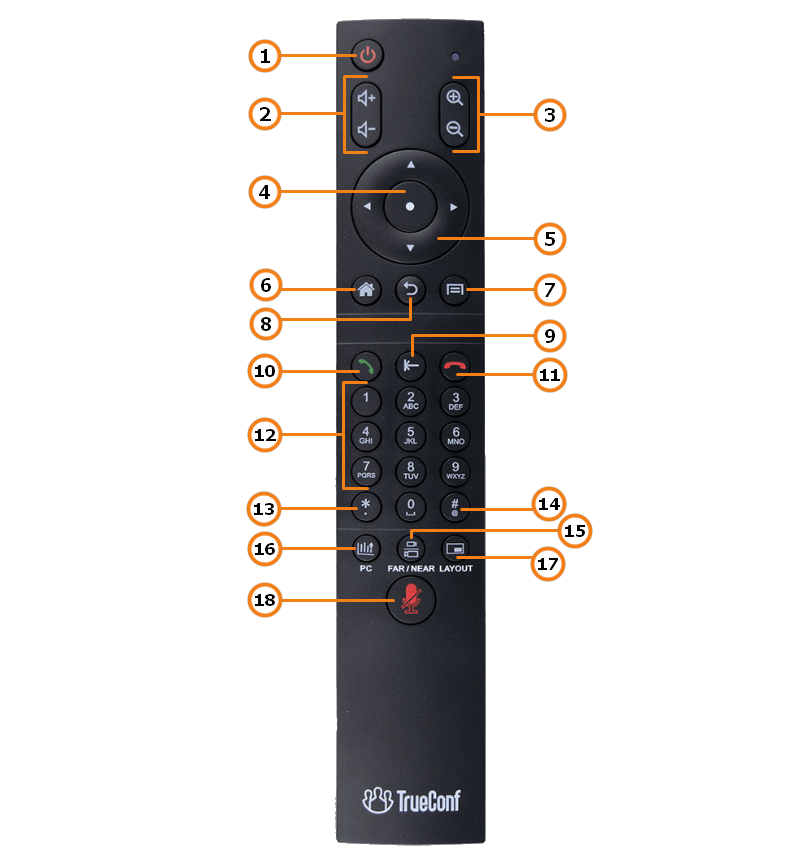
Включение/выключение терминала.
Регулировка общего уровня громкости системы.
Масштабирование камеры или презентации.
Переход в выбранный пункт меню или активация кнопки интерфейса.
Клавиши-стрелки: в меню – переход между элементами интерфейса.
Переход в главное меню. Игнорируется когда пользователь участвует в звонке или в конференции.
В зависимости от контекста использования:
в главном меню – переход в адресную книгу;
во время звонка или видеоконференции – открывается контекстное меню участника, когда выбрано его видеоокно в раскладке.
8. Возврат в предыдущий раздел меню.
9. При вводе символов или работе с экранной клавиатурой – удаление последнего набранного символа.
10. Приём входящего вызова, или же звонок пользователю, выбранному в адресной книге или в истории звонков.
11. В зависимости от контекста применения:
отмена входящего вызова;
завершение видеозвонка;
выход из групповой конференции;
удаление символа перед курсором при использовании в строке ввода (например, при подключении терминала к серверу).
12. Цифровой блок для ввода цифр 0-9 и букв (без поддержки T9). Для выбора следующего символа надо быстро нажать нужную кнопку несколько раз подряд.
13. В зависимости от контекста применения:
ввод точки в строке ввода (например, при подключении к серверу ВКС);
выход на трибуну и уход с трибуны в управляемом селекторе.
14. Используется в управляемом селекторе для аудиореплик:
одноразовое нажатие открывает меню аудиореплики, для начала вещания требуется нажать кнопку OK, для окончания – кнопку OK или назад
 ;
;длительное нажатие открывает меню аудиореплики и сразу начинает передачу сообщения до отпускания кнопки.
15. Переход в меню управления камерой терминала (доступно с прошивкой версии 3.0+).
16. Переключение между передаваемыми в конференцию изображениями с камер (в случае подключения по USB внешних камер) и контентом захватываемым по HDMI.
17. Переключение раскладки (доступно с прошивкой версии 3.0+).
18. Включение/выключение микрофона.
# Управление несколькими терминалами одним пультом
Только для моделей 010 и 015.
Используя несколько терминалов TrueConf Videobar, вы можете настроить управление ими одновременно с одного пульта управления. Для этого требуется настроить сопряжение пульта с каждым из устройств следующим образом:
Зажмите на пульте управления одновременно клавиши OK и "звёздочка" – светодиод на пульте начнёт мигать через 3 секунды.
Отпустите клавиши пульта – светодиод продолжит мигать.
Подайте питание на терминал, чтобы он включился.
Если сопряжение прошло успешно, светодиод на пульте загорится на 2 секунды и потом погаснет. Иначе при ошибке сопряжения светодиод будет быстро мигать на протяжении 20 секунд, потом медленно мигать 3 секунды и пульт перейдёт в спящий режим.
Чтобы сбросить привязку пульта с TrueConf Videobar:
Включите терминал.
Зажмите на пульте управления одновременно клавиши OK и "решётка" на 3 секунды – светодиод на пульте начнёт мигать.
Отпустите клавиши пульта – светодиод погаснет и сопряжение будет сброшено. Иначе при ошибке светодиод будет мигать на протяжении 20 секунд и пульт перейдёт в спящий режим.